InDesign #Shortcuts-Projekt

Shortcuts in InDesign sparen Maus-Kilometer!
In diesem Beitrag möchte ich Dir gerne mein InDesign #Shortcuts-Projekt vorstellen. Die Idee zu dem Projekt stammt aus dem Buch „Der Mausetod“ aus dem Verlag Hermann Schmidt Mainz.
Ich benutze bei meiner täglichen Arbeit in InDesign sehr viele Shortcuts (Tastenkürzel). Ich möchte mit diesem Projekt die Standard Shortcuts in neuem Licht erstrahlen lassen und auch solchen eine Bühne geben die wahrscheinlich in InDesign eher selten bis nie genutzt werden, wie z.B. dem [U] für das Lückenwerkzeug ;-)
Bis jetzt habe ich die #Shortcuts-Bilder nur auf dem InDesign-Blog Instagram-Account veröffentlich. Jetzt sollen sie hier aber EINE Anlaufstelle haben. Die Liste der Bilder möchte ich laufend aktualisiert – also schau immer mal wieder vorbei. Du kannst auch gerne Deinen Lieblings-Shortcut unten in die Kommentare schreiben. Wer weiß, vielleicht findest Du Ihn dann auch bald hier als Bild :-)
Wenn Du unten auf die Bild-Kacheln klickst bekommst Du noch mehr Infos zu dem jeweiligen Shortcut!
Also viel Spaß beim Shortcuts lernen/auffrischen/entdecken und Maus-Kilometer-sparen!
Bonus-Tipp: Da nicht alle Menübefehle standardmäßig mit Tastaturkürzeln versehen sind bietet Adobe InDesign die Möglichkeit eigene Shortcuts anzulegen.
Das empfiehlt sich dann besonders wenn Du immer wiederkehrende Aufgaben schnell lösen möchtest!
So legst Du einen eigenen InDesign Shortcut an:
1. Gehe im Programm-Menü über [Bearbeiten] auf den Menüpunkt [Tastaturbefehle…]
2. Lege einen neuen Satz mit [Neuer Satz…] an und vergebe einen Namen
3. Suche im [Produktbereich:] den Bereich aus in dem Du einen Shortcut anlegen möchtest. Um z.B. ein Tastaturkürzel für [Alle entsperren] anzulegen wähle [Objekt-Menü] aus und suche unter [Befehle:] den Punkt [Alle entsperren]
4. Aktiviere den Menüpunkt durch klicken auf den Punkt [Alle entsperren]. Dadurch wir dieser hellblau hinterlegt. Im Feld [Aktuelle Tastaturbefehle:] siehst Du nun ob bereits ein Shortcut existiert
5. Gib im Feld [Neuer Tastaturbefehl] das gewünschte Tastenkürzel ein mit den Tasten die Du dafür verwenden möchtest
6. Klick auf [Zuweisen] dann auf [Speichern] und im letzten Schritt auf [OK]. Fertig!
Ich freue mich, wenn Du die Tastaturkürzel mit Deinen Kollegen und Freunden teilst…
Hinterlasse mir gerne auch einen Kommentar und abonniere kostenlos den YouTube-Kanal, denn das ist der Applaus eines Bloggers. Danke!
Related Posts
7 Comments
Schreibe einen Kommentar Antworten abbrechen
Diese Website verwendet Akismet, um Spam zu reduzieren. Erfahre mehr darüber, wie deine Kommentardaten verarbeitet werden.
// NEWSLETTER
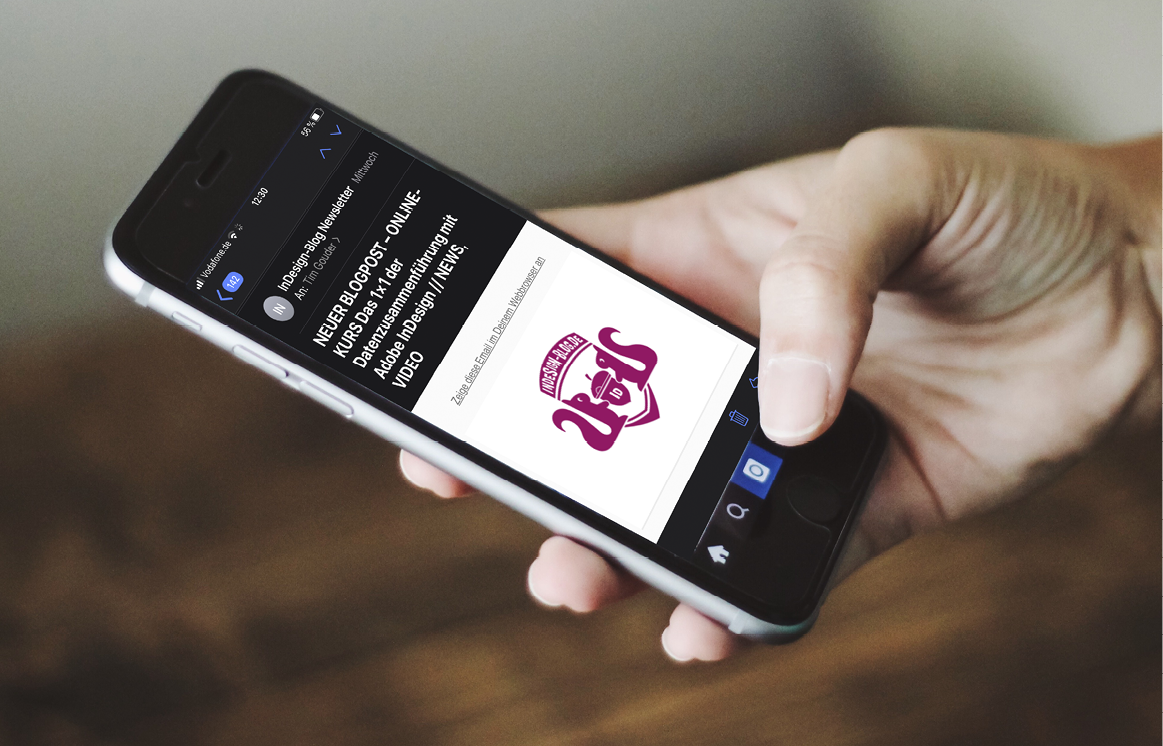
KENNST DU EIGENTLICH DEN InDesign-Blog NEWSLETTER?
Du möchtest immer aktuell informiert werden wenn z.B. ein neues Tutorial-Video online geht? Dann ist der Newsletter der beste Weg!
NEWSLETTER-ANMELDEN
// FACEBOOK GRUPPE

KOMM IN DIE GESCHLOSSENE UND KOSTENLOSE InDesign-Blog FACEBOOK GRUPPE
Hier kannst Du gerne Deine Frage rund um das Thema InDesign stellen und einer der über 1.400 Mitglieder wird bestimmt eine Antwort wissen!
FB-GRUPPE BEITRETEN
// VOREINSTELLUNGEN GUIDE
// SUPPORT BUCHEN

DU BRAUCHST SUPPORT?
In der Planungsphase oder bei der technischen Umsetzung Deiner InDesign Templates für z.B. Magazine, Broschüren oder Bücher? Du suchst Hilfe für den Satz oder die Reinzeichnung? Du willst InDesign besser kennen lernen und bist auf der Suche nach einer Schulung/Coaching (vor Ort/Online)? Oder Du braucht einfach nur die Antwort auf eine knifflige InDesign Aufgabe/Frage? Sprich mich gerne an!
SUPPORT-BUCHEN









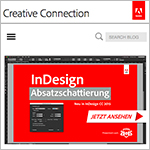


Was tun, wenn ein Standard-Shortcut ausgegraut ist, z.B. „einfügen geschütztes Leerzeichen“ (Apfel+alt+X)
Hallo Rebecca,
vielen Dank für Diene Frage. Kann es sein das der Textcursor nicht in einem Textrahmen sitzt?
Schöne Grüße
Tim
Hallo Tim
Vielen Dank für die rasche Antwort! Das war genau das, was ich gesucht habe.
Nun kommt natürlich noch die nächste Aufgabe, nämlich dies in das Script zu integrieren. Aber das ist schon mal ein guter Start – und ganz generell hilfreich!
Liebe Grüsse
Gaby
Hallo Tim
Weisst du, wie man den umgekehrten Weg gehen kann, nämlich sehen, was hinter einem Shortcut steckt?
Konkret geht es mir um das Setzen von Indexmarken inklusive Drehen der Namen –> Ctrl + Shift + Alt + ä
im Vergleich zum nicht drehen: Ctrl + Shift + Alt + ö
Ich suche den Befehl des Tauschens, da ich ihn in ein Script einbauen möchte.
Beste Grüsse
Gaby
Hallo Gaby,
in InDesign unter Bearbeiten > Tastaturbefehle kannst Du unten in das Feld [Neuer Tastaturbefehl:] eine Tastenkombination eingeben und wenn diese vergeben ist wird Dir angezeigt wofür.
Du kannst auch rechts auf [Satz anzeigen…] klicken. Dann bekommst Du eine Textdatei und kannst in dieser die Tastenkombination suchen.
Hilft Dir das weiter bei Deiner Fragen/Aufagbe?
Liebe Grüße
Tim
Das Lückenwerkzeug, verstehe ich schon was es tut. Aber ich habe noch keine Anwendung im Kopf wo ich das zum Einsatz bringen kann. Kann mir jemand nen Tipp geben?
Hallo Sven,
geht mir genau so!
Ich habe mal ein Video gemacht in dem ich das Lückenwerkzeug „zweckentfremdet“ habe ;)
>> https://youtu.be/dJm6awUVKsI
Denn Du kannst damit ganz einfach „Abstände messen“.
Ist das ein Tipp für Dich?
Schöne Grüße
Tim